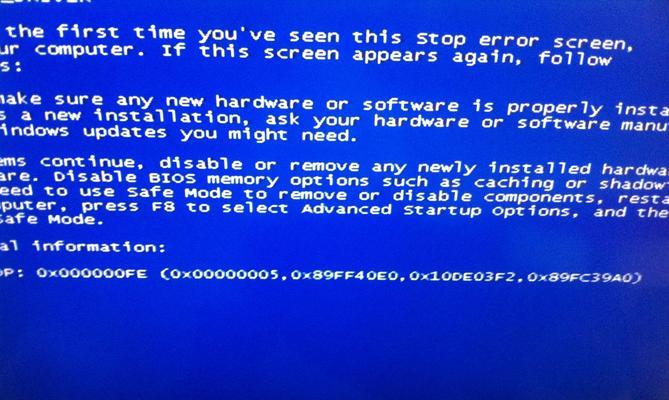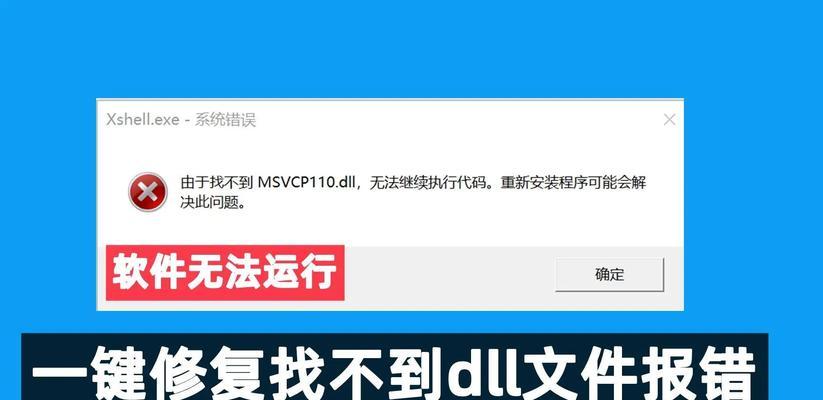以U盘极速Win7重装系统教程(轻松掌握重装Win7的步骤和技巧)
随着时间的推移,电脑系统可能会变得越来越慢,甚至出现一些问题。在这种情况下,重装操作系统是一个不错的选择。本文将为您介绍使用U盘进行极速Win7重装系统的步骤和技巧。

一、准备工作:获取所需材料和软件
1.确保您拥有一台运行Windows7系统的电脑;
2.准备一个空白的U盘,并确保其容量足够存储Win7系统安装文件;

3.下载并安装U盘启动制作工具,例如Rufus。
二、制作U盘启动盘
1.运行Rufus工具,选择您的U盘作为目标设备,并选择Win7系统的ISO镜像文件;
2.设置分区方案和文件系统为默认选项,并勾选“快速格式化”选项;
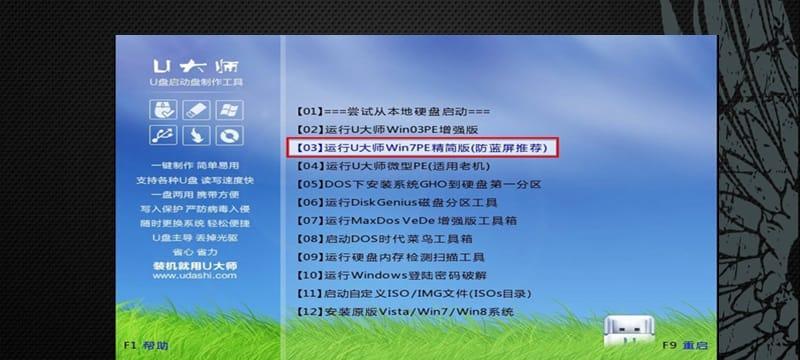
3.单击“开始”按钮,等待制作完成。
三、设置电脑启动顺序
1.将制作好的U盘插入待重装系统的电脑中;
2.开机时按下相应的快捷键(通常是F2、F8、F10或Del键)进入BIOS设置界面;
3.在“Boot”或“启动顺序”选项中,将U盘作为第一启动设备。
四、重启电脑并开始安装Win7系统
1.保存设置并退出BIOS界面,电脑将自动重启;
2.进入U盘启动界面后,按照屏幕提示按键进入安装程序;
3.选择合适的语言、时间和货币格式,并单击“下一步”按钮;
4.单击“安装”按钮,等待系统文件的复制和安装。
五、设置系统相关信息
1.在安装过程中,根据需要选择自定义安装或快速安装;
2.输入产品密钥和计算机名称,并选择是否开启自动更新功能;
3.等待系统安装完成,并根据需要进行必要的驱动程序安装。
六、完成系统安装
1.系统安装完成后,根据提示进行最后的设置和用户账户创建;
2.检查系统是否正常工作,并根据需求安装其他软件和驱动程序;
3.及时进行系统更新,以确保系统的安全和稳定。
通过以上步骤,您可以轻松使用U盘进行极速Win7重装系统。重装操作系统可以提高电脑的性能和稳定性,同时也可以解决一些系统问题。请注意备份重要数据,并确保在进行重装操作前仔细阅读相关教程和操作指南。祝您成功完成Win7系统的重装!